Quando si sceglie il miglior assistente vocale nel 2021, la maggior parte delle persone limitano il confronto per Alexa vs Google Assistant, con Siri come un ripensamento. Eppure Siri ha ricevuto aggiornamenti significativi con recenti aggiornamenti software come iOS 14, rendendolo più utile per i possessori di iPhone rispetto al passato.
Forse vuoi impostare promemoria o controllare le informazioni senza aprire effettivamente le tue app per iPhone o controllare i tuoi dispositivi domestici intelligenti con Apple HomePod mini. Indipendentemente da ciò, è necessario sapere come utilizzare Siri in modo efficace.
Ti guideremo attraverso alcune utili impostazioni e personalizzazioni di Siri, tra cui come cambiare la voce di Siri, come migliorare i consigli musicali di Siri e come evocare Siri. Imparerai anche alcuni utili comandi Siri e alcuni suggerimenti e trucchi su come utilizzare l’assistente vocale di Apple in modo più efficace.
- Apple HomePod 2: cosa vogliamo vedere
- Siri potrebbe presto imparare a sussurrare o parlare più forte
- Perché Siri e Alexa stanno cercando di trasformarci in annunciatori di stazioni?
Impostazioni Siri: come chiamare Siri e come cambiare la voce di Siri

Per prima cosa, devi sapere come chiamare Siri. Come con qualsiasi altoparlante intelligente, Apple HomePod è sempre in ascolto per la parola sveglia di Siri. La maggior parte delle persone, tuttavia, vorrà chiamare Siri dai loro iPhone, che hanno diversi mezzi per evocare l’assistente intelligente.
Vai a Impostazioni > Siri & Cerca per trovare le opzioni di personalizzazione Siri. Analizziamo alcuni di questi controlli qui sotto:
- Ascolta ‘Hey Siri’: Accendilo per far sì che il tuo iPhone ascolti sempre le parole di scia ‘Hey Siri’; in questo modo, puoi chiamare Siri in qualsiasi momento senza premere un pulsante.
- Premere il pulsante laterale per Siri: Con questa opzione attivata, è possibile saltare la parola scia del tutto. Tieni premuto il pulsante di accensione e l’icona della sfera di Siri apparirà nella parte inferiore dello schermo; puoi quindi pronunciare il tuo comando senza preoccuparti di dire ‘Hey’.
- Consenti Siri quando bloccato: questa opzione ti assicura che non sia necessario sbloccare il telefono prima che Siri ti risponda. È una scorciatoia utile quando sei in giro mentre sei mascherato o quando il tuo telefono è fuori portata, ma potrebbe anche teoricamente consentire a qualcun altro di utilizzare alcune funzioni del telefono senza un codice di accesso.
- Lingua / Voce Siri: Vuoi che Siri parli con un accento diverso, con un tenore dal suono maschile o femminile, o con una lingua completamente diversa? Ora puoi cambiare la voce di Siri da iOS 14.5 a una varietà di nuove opzioni.
- Annuncia chiamate: Chiedi a Siri di farti sapere chi sta chiamando. Gli utenti ipovedenti possono impostarlo su “Sempre”, mentre altre persone possono attivarlo indossando le cuffie o utilizzando Apple CarPlay per quando non è possibile guardare lo schermo.
- Siri Risposte: Che ci crediate o no, è possibile utilizzare Siri senza avere l’assistente vocale parlare a voi udibile. Imposta Siri per rispondere solo quando dici “Hey Siri” o quando l’interruttore di disattivazione laterale è spento; oppure, imposta Siri per rispondere anche quando tutto il resto è disattivato.
- Mostra sempre il discorso: Nel menu Risposte Siri, attiva questa opzione per far apparire i comandi vocali sopra le risposte di testo di Siri. Questo è un modo utile per verificare se Siri effettivamente capito quello che hai chiesto.
A seconda delle impostazioni attive, puoi chiamare Siri tenendo premuto il pulsante di accensione o dicendo “Hey Siri” quando il telefono è rivolto verso l’alto e scoperto. Se vuoi che il tuo iPhone ascolti le parole wake anche quando è a faccia in giù o coperto, vai su Impostazioni > Accessibilità > Siri e attiva Sempre Ascolta ‘Hey Siri’.
Puoi attivare il tipo a Siri nello stesso menu se vuoi porre una domanda al VA senza pronunciarla ad alta voce.
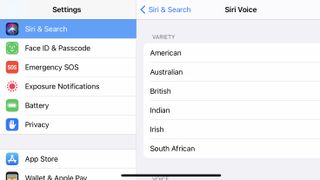
Per quanto riguarda la modifica della voce di Siri, puoi scegliere tra accenti americani, australiani, britannici, indiani, irlandesi o sudafricani in lingua inglese, con un’opzione maschile e femminile per la maggior parte degli accenti e quattro voci americane in totale.
Come rendere Siri più intelligente e più personalizzato
Siri può essere piuttosto utile come scorciatoia per le tue app, ma come qualsiasi assistente vocale, potrebbe non darti le informazioni di cui hai bisogno o seguire le tue istruzioni nel modo in cui speri, almeno inizialmente. Ci sono modi per rendere Siri più efficiente e personalizzato, per fortuna.
Per cominciare, se trovi che Siri ha problemi a riconoscere le tue parole, vai su Impostazioni > Siri & Cerca e attiva Ascolta ‘Hey Siri’ e/o Premi il pulsante laterale per Siri spento e acceso fino a quando non ottieni il pop-up “Hey Siri”. Questo ti permetterà di riqualificare il tuo telefono per riconoscere la tua voce in modo più accurato.
Se hai attivato Always Show Speech (che ti consigliamo), vedrai quando Siri interpreta male ciò che hai detto. Se Siri ottiene qualcosa di sbagliato, toccare il testo della tua domanda e sostituire il testo errato con la parola corretta. Siri si spera imparare la lezione e ottenere una migliore comprensione del tuo discorso in futuro.
Dopo di che, il modo migliore e più semplice per rendere Siri più intelligente è quello di usarlo frequentemente fino a quando Apple impara quello che vuoi da esso.
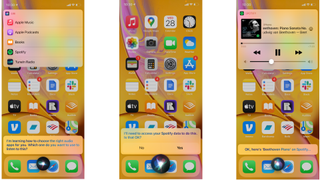
Ad esempio, iOS 14.5 ha migliorato Siri per aiutarlo a ricordare le tue preferenze musicali. Siri in genere di default per Apple Music quando si chiede di riprodurre un brano, ma abbiamo una guida su come insegnare Siri per riprodurre Spotify o altri servizi musicali di terze parti, invece.
Come per altri usi, Siri capirà comandi ovvi o comuni come “Imposta un timer per 10 minuti”, specialmente se il comando impiega un’app Apple di prima parte. Ma per i comandi più complessi, ti consigliamo di impostare un collegamento in Scorciatoie app.
Come creare scorciatoie Siri e come trovare e abilitare scorciatoie non attendibili
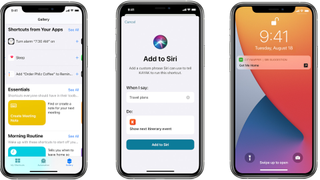
Apri l’app Scorciatoie, premi l’icona + in alto a destra e seleziona Aggiungi azione. Cerca l’app che desideri utilizzare e troverai una serie di azioni suggerite, come Mostra le direzioni in Apple Maps.
Scegli un’azione e aggiungi eventuali personalizzazioni, ad esempio specificando le indicazioni stradali o impostando la destinazione al tuo indirizzo di casa. Premi Avanti, quindi assegna un nome alla scorciatoia. Rendere qualcosa di semplice e memorabile, poi ha colpito Fatto.
Con questo, ora hai una scorciatoia Siri. Pronunciare il nome del collegamento (ad esempio,’ Hey Siri, Portami a casa’) e Siri riconoscerà il titolo ed eseguire il collegamento per voi.
Questo metodo può richiedere molto tempo. Se vuoi trovare molte scorciatoie personalizzate da aggiungere tutte in una volta, apri l’app Scorciatoie e tocca la scheda Galleria in basso.
Vedrai raccolte di scorciatoie generiche(scorciatoie iniziali, fantastiche con Siri, ecc.), oltre a scorciatoie e automazioni personalizzate in base alle informazioni raccolte da Apple sulle tue attività. Ad esempio, Apple sa quando in genere chiamo i miei genitori, quali app uso durante la guida, chi messaggio di più su quali app e così via.
Potresti trovare questa quantità di conoscenza invasiva, ma puoi utilizzare il profilo di Apple per creare scorciatoie per le tue attività più comuni.
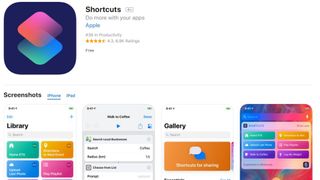
Puoi anche contare su altre persone per creare scorciatoie per te. Vai a siti come ShortcutsGallery.com o r / Scorciatoie su Reddit per trovare scorciatoie personalizzate e automazioni che si possono trovare utili. Apri i loro collegamenti iCloud sul tuo iPhone e ti porterà direttamente all’app Scorciatoie per abilitarlo.
Apple blocca automaticamente tutte le scorciatoie che provengono da fonti di terze parti, quindi facendo clic su uno di questi link vi darà un ‘Non può essere aperto’ pop-up. Ma se vai su Impostazioni > Scorciatoie e attiva / disattiva Consenti scorciatoie non attendibili, Apple ti consentirà di aggiungerle senza problemi.
Come eliminare le registrazioni Siri
Apple salva le conversazioni con Siri sotto un ‘identificatore casuale generato dal dispositivo’ che non è associato al tuo ID Apple, all’email o ad altre informazioni personali.
In particolare, Apple salva dati come le preferenze musicali, i nickname per i contatti, le scorciatoie Siri e altre informazioni per rispondere alle tue domande future in modo più efficiente e generare scorciatoie personalizzate. Tuttavia, la società giura che non vende la cronologia delle ricerche agli inserzionisti.
Se ancora non vuoi che Apple abbia i tuoi dati anonimi, è semplice rimuoverlo dai server di Apple. Basta andare su Impostazioni > Siri & Cerca > Siri & Cronologia dettatura > Elimina Siri & Cronologia dettatura.
- Come attivare o disattivare i servizi di localizzazione di iPhone
Notizie recenti